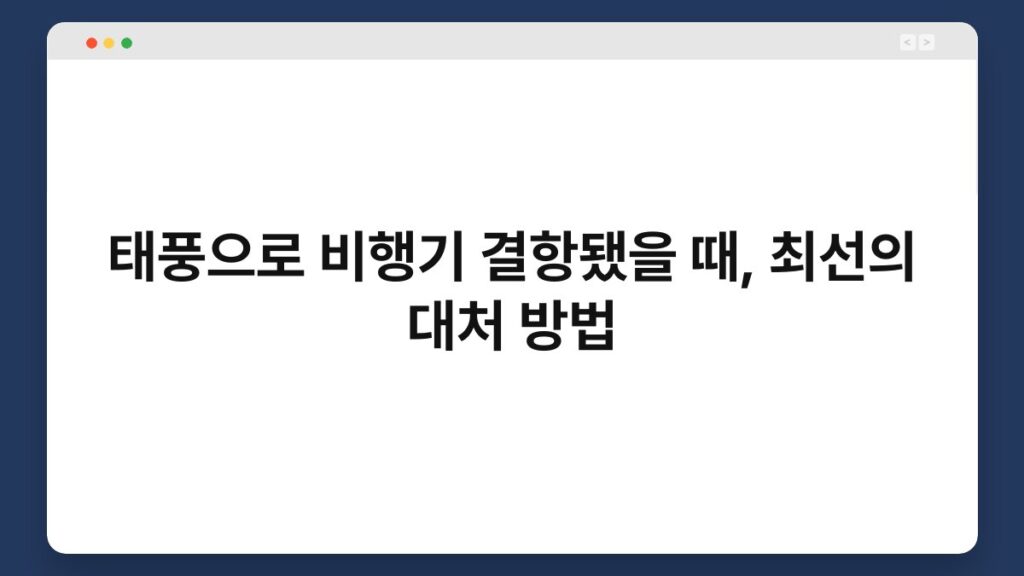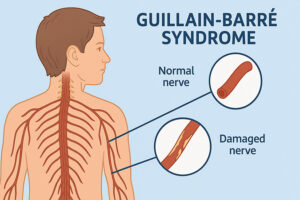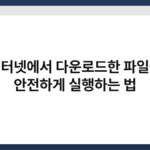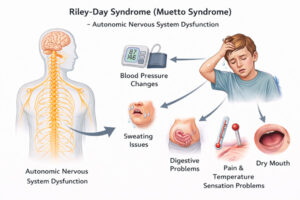PC에서 블루투스 연결 오류가 발생하면 정말 난감하죠? 여러 기기를 연결하고 싶지만, 연결이 되지 않으면 불편함이 커집니다. 오늘은 PC에서 블루투스 연결 오류를 해결하는 방법에 대해 알아보겠습니다. 간단한 설정 변경이나 점검으로 문제를 해결할 수 있으니, 끝까지 읽어보세요. 여러분의 소중한 시간과 기기를 위해 유용한 정보를 제공할게요.
🔍 핵심 요약
✅ 블루투스 드라이버 업데이트가 필요할 수 있습니다.
✅ 블루투스 기능이 활성화되어 있는지 확인하세요.
✅ PC와 연결할 기기의 호환성을 체크해야 합니다.
✅ Bluetooth 서비스가 정상 작동하는지 점검하세요.
✅ 모든 기기를 재부팅해보는 것도 좋은 방법입니다.
블루투스 드라이버 업데이트
블루투스 연결 오류의 첫 번째 원인은 드라이버 문제입니다. 최신 드라이버가 설치되어 있지 않으면 연결이 원활하지 않을 수 있습니다. PC의 제조사 웹사이트에 접속해 드라이버를 확인하고, 업데이트를 진행하세요. 드라이버 업데이트 후 PC를 재부팅하면 문제 해결에 도움이 됩니다.
드라이버 업데이트는 어렵지 않아요. 장치 관리자를 열고 블루투스 항목을 찾아 마우스 오른쪽 버튼을 클릭한 후 ‘드라이버 업데이트’를 선택하면 됩니다. 이렇게만 해도 블루투스 연결이 원활해질 가능성이 높습니다.
| 요약 | 블루투스 드라이버 업데이트 |
|---|---|
| 문제 | 드라이버 미비로 인한 오류 |
| 해결 | 제조사 웹사이트에서 다운로드 |
블루투스 기능 활성화 확인
PC에서 블루투스 기능이 비활성화되어 있으면 연결이 불가능합니다. 따라서 먼저 블루투스 기능이 켜져 있는지 확인하세요. Windows 설정에서 ‘장치’를 선택한 후 블루투스 항목에서 활성화 상태를 점검할 수 있습니다.
블루투스 기능이 꺼져 있다면 스위치를 클릭해 켜보세요. 이 간단한 확인만으로도 연결 문제가 해결될 수 있습니다. 블루투스가 활성화된 후에는 다시 연결을 시도해보세요.
| 요약 | 블루투스 기능 활성화 확인 |
|---|---|
| 문제 | 비활성화된 블루투스 |
| 해결 | Windows 설정에서 활성화 |
기기 호환성 체크
PC와 연결하고자 하는 블루투스 기기의 호환성도 체크해야 합니다. 모든 기기가 서로 연결될 수 있는 것은 아니기 때문이죠. 특히 구형 기기나 특정 브랜드의 기기는 연결이 어렵습니다. 기기의 사양을 확인하고, 지원하는 블루투스 버전이 PC와 일치하는지 확인하세요.
호환성 문제가 발생할 경우, 다른 기기를 시도해보는 것도 좋은 방법입니다. 여러 기기를 테스트해보면 문제의 원인을 찾는 데 도움이 될 수 있습니다.
| 요약 | 기기 호환성 체크 |
|---|---|
| 문제 | 호환성 부족 |
| 해결 | 기기 사양 확인 |
Bluetooth 서비스 점검
PC의 Bluetooth 서비스가 정상적으로 작동하는지 점검하는 것도 중요합니다. 서비스가 중지되어 있으면 연결이 불가능하죠. Windows 검색창에 ‘services.msc’를 입력해 서비스 관리 창을 열고, Bluetooth 서비스가 실행 중인지 확인하세요.
서비스가 중지 상태라면 마우스 오른쪽 버튼을 클릭해 ‘시작’을 선택하세요. 이 단계를 통해 서비스가 정상적으로 작동하게 되면 블루투스 연결이 원활해질 것입니다.
| 요약 | Bluetooth 서비스 점검 |
|---|---|
| 문제 | 서비스 중지 |
| 해결 | 서비스 시작 |
기기 재부팅 시도
가끔씩 기기를 재부팅하는 것만으로도 문제를 해결할 수 있습니다. PC와 연결하고자 하는 블루투스 기기 모두 껐다가 다시 켜보세요. 이 과정에서 메모리가 초기화되고, 연결 문제를 해결할 수 있는 경우가 많습니다.
재부팅 후 PC와 기기를 다시 연결해보면, 오류가 해결될 가능성이 높습니다. 이러한 간단한 방법으로도 블루투스 오류를 해결할 수 있으니 참고하세요.
| 요약 | 기기 재부팅 시도 |
|---|---|
| 문제 | 일시적인 오류 |
| 해결 | 기기 재부팅 |
Bluetooth 설정 초기화
마지막으로 Bluetooth 설정을 초기화하는 방법도 있습니다. 설정에서 Bluetooth를 완전히 초기화하면, 이전의 모든 연결 정보가 삭제되고 새롭게 설정할 수 있습니다. 이 방법은 복잡한 문제가 발생했을 때 유용합니다.
초기화 후에는 다시 기기를 연결해보세요. 이 과정을 통해 블루투스 연결 오류를 해결할 수 있습니다. 설정 초기화는 다소 번거로울 수 있지만, 효과적인 방법 중 하나입니다.
| 요약 | Bluetooth 설정 초기화 |
|---|---|
| 문제 | 복잡한 설정 오류 |
| 해결 | 설정 초기화 |
자주 묻는 질문(Q&A)
Q1. 블루투스 드라이버는 어떻게 업데이트하나요?
A1. 장치 관리자를 열고 블루투스 항목에서 드라이버를 업데이트하면 됩니다.
Q2. 블루투스 기능이 활성화되어 있는지 확인하는 방법은?
A2. Windows 설정에서 ‘장치’ 항목을 선택한 후 블루투스 기능을 확인할 수 있습니다.
Q3. 호환성 문제는 어떻게 확인하나요?
A3. 기기의 사양을 확인하고 지원하는 블루투스 버전이 PC와 일치하는지 체크하세요.
Q4. Bluetooth 서비스가 중지되었을 때 어떻게 하나요?
A4. ‘services.msc’에서 Bluetooth 서비스를 찾아 실행 상태로 변경하면 됩니다.
Q5. 기기를 재부팅하면 정말 문제가 해결되나요?
A5. 네, 재부팅을 통해 메모리가 초기화되어 문제를 해결할 수 있습니다.
지금까지 PC에서 블루투스 연결 오류를 해결하는 방법에 대해 알아보았습니다. 간단한 점검과 설정 변경으로 문제를 해결할 수 있으니, 필요할 때마다 참고해보세요. 여러분의 PC와 기기가 원활하게 연결되길 바랍니다.